4 Möglichkeiten zur Behebung des iTunes-Fehlers 9006 oder des iPhone-Fehlers 9006
Haben Sie vor kurzem bei der Verwendung von iTunes eine Eingabeaufforderung für „Fehler 9006“ erhalten und können das Problem anscheinend nicht lösen?
Mach dir keine Sorgen! Sie sind an der richtigen Stelle. Es kann viele Gründe dafür geben, dass die Fehlermeldung „Beim Herunterladen der Software für das iPhone ist ein Problem aufgetreten. Ein unbekannter Fehler ist aufgetreten (9006).“. Glücklicherweise gibt es auch mehrere Möglichkeiten, dies zu lösen. In diesem informativen Beitrag machen wir Sie mit dem iPhone-Fehler 9006 vertraut und bieten schrittweise Lösungen zur Behebung des Problems. Lesen Sie weiter und erfahren Sie, wie Sie den iTunes-Fehler 9006 auf vier verschiedene Arten überwinden können.
- Teil 1: Was ist iTunes Error 9006 oder iPhone Error 9006?
- Teil 2: Wie behebt man den iTunes-Fehler 9006 ohne Datenverlust?
- Teil 3: Beheben Sie den iTunes-Fehler 9006, indem Sie iTunes reparieren
- Teil 4: Beheben Sie Fehler 9006, indem Sie das Gerät neu starten
- Teil 5: Umgehen Sie den iPhone-Fehler 9006 mithilfe der IPSW-Datei
Teil 1: Was ist iTunes Error 9006 oder iPhone Error 9006?
Wenn Sie eine ältere Version von iTunes verwenden oder versuchen, Ihr iPhone mit iTunes zu aktualisieren oder wiederherzustellen, erhalten Sie möglicherweise die Fehlermeldung 9006. Es würde so etwas wie „Beim Herunterladen der Software für das iPhone ist ein Problem aufgetreten. Ein unbekannter Fehler ist aufgetreten (9006).“ Dies zeigt normalerweise das Fehlschlagen eines Software-Updates (oder Downloads) für das angeschlossene iPhone an.

Meistens tritt der Fehler 9006 iTunes auf, wenn iTunes nicht mit dem Apple-Server kommunizieren kann. Es könnte ein Problem mit Ihrer Netzwerkverbindung geben oder der Apple-Server könnte ebenfalls ausgelastet sein. Um den Softwareaktualisierungsvorgang abzuschließen, benötigt iTunes die entsprechende IPSW-Datei für Ihr Gerät. Wenn diese Datei nicht heruntergeladen werden kann, wird der iTunes-Fehler 9006 angezeigt.
Es kann auch auftreten, wenn Sie eine ältere Version von iTunes verwenden, die von Ihrem Gerät nicht mehr unterstützt wird. Es könnte eine Handvoll Gründe geben, warum der iPhone-Fehler 9006 angezeigt wird. Wenn Sie nun die Ursache kennen, lassen Sie uns fortfahren und lernen, wie Sie ihn beheben können.
Teil 2: Wie behebt man den iTunes-Fehler 9006 ohne Datenverlust?
Eine der besten Möglichkeiten, den Fehler 9006 zu beheben, ist die Verwendung von DrFoneTool – Systemreparatur. Es ist ein äußerst effizientes und einfach zu bedienendes Tool, das viele andere Probleme im Zusammenhang mit iOS-Geräten wie Neustartschleife, schwarzer Bildschirm, iTunes-Fehler 4013, Fehler 14 und mehr lösen kann. Eines der besten Dinge an der Anwendung ist, dass sie den iPhone-Fehler 9006 beheben kann, ohne Datenverlust auf Ihrem Gerät zu verursachen.

DrFoneTool – Systemreparatur
Beheben Sie den iPhone-Systemfehler ohne Datenverlust.
- Nur reparieren Sie Ihr iOS auf normal, kein Datenverlust überhaupt.
- Beheben Sie verschiedene Probleme mit dem iOS-System Im Wiederherstellungsmodus stecken, weißes Apple Logo, schwarzer Bildschirm, Schleife beim Start usw.
- Behebt andere iPhone-Fehler und iTunes-Fehler, wie z iTunes Fehler 4013, Fehler 14, iTunes Fehler 27,iTunes Fehler 9 und mehr.
- Funktioniert für alle Modelle von iPhone, iPad und iPod touch.
- Vollständig kompatibel mit dem neuesten iOS 13.

Als Teil des DrFoneTool-Toolkits ist es mit allen führenden Versionen von iOS und allen wichtigen Geräten wie iPhone, iPad und iPod Touch kompatibel. Um DrFoneTool – Systemreparatur zu verwenden, folgen Sie einfach diesen Schritten:
1. Laden Sie die Anwendung von der offiziellen Website herunter und installieren Sie sie auf Ihrem Windows oder Mac. Wählen Sie auf dem Willkommensbildschirm die Option „Systemreparatur“.

2. Verbinden Sie nun Ihr iPhone mit dem System und warten Sie, bis es es erkennt. Wenn Sie fertig sind, klicken Sie auf die Schaltfläche „Standardmodus“.

Wenn das iOS-Gerät verbunden ist, aber nicht von DrFoneTool erkannt wird, müssen Sie sicherstellen, dass sich Ihr Telefon im DFU-Modus (Device Firmware Update) befindet. Befolgen Sie dazu einfach die Anweisungen auf dem Bildschirm.

3. Um sicherzustellen, dass die Anwendung Fehler 9006 iTunes beheben kann, geben Sie korrekte Details zu Ihrem Gerätemodell, Ihrer Systemversion usw. an. Klicken Sie auf die Schaltfläche „Start“, um das neue Firmware-Update zu erhalten.

4. Es kann eine Weile dauern, bis die Anwendung das Update herunterlädt. Sie werden es von einer Anzeige auf dem Bildschirm erfahren.

5. Sobald dies erledigt ist, beginnt das Tool automatisch mit der Reparatur Ihres Geräts. Lehnen Sie sich zurück und entspannen Sie sich, da es den iTunes-Fehler 9006 beheben würde.

6. Am Ende wird Ihr Gerät im normalen Modus neu gestartet. Wenn Sie mit den Ergebnissen nicht zufrieden sind, klicken Sie einfach auf die Schaltfläche „Erneut versuchen“, um den Vorgang zu wiederholen.

Teil 3: Beheben Sie den iTunes-Fehler 9006, indem Sie iTunes reparieren
Wie bereits erwähnt, ist einer der Hauptgründe für den Fehler 9006 die Verwendung einer älteren Version oder eines beschädigten iTunes. Es besteht die Möglichkeit, dass das von Ihnen verwendete iTunes aufgrund von iTunes-Ausnahmen oder -Problemen möglicherweise nicht mehr für die Arbeit mit Ihrem Gerät unterstützt wird. Daher kann man einfach versuchen, den Fehler 9006 iTunes zu beheben, indem man ihn repariert.

DrFoneTool – iTunes-Reparatur
iTunes-Reparaturtool zur Behebung des iTunes-Fehlers 9006 in wenigen Minuten
- Beheben Sie alle iTunes-Fehler wie iTunes-Fehler 9006, Fehler 4013, Fehler 4015 usw.
- Zuverlässige Lösung zur Behebung von iTunes-Verbindungs- und Synchronisierungsproblemen.
- Halten Sie iTunes-Daten und iPhone-Daten intakt, während Sie den iTunes-Fehler 9006 beheben.
- Bringen Sie iTunes schnell und problemlos in den Normalzustand.
Beginnen Sie nun mit der Behebung des iTunes-Fehlers 9006, indem Sie diesen Anweisungen folgen:
- Laden Sie DrFoneTool – iTunes Repair auf Ihren Windows-PC herunter. Installieren und starten Sie das Tool.

- Klicken Sie in der Hauptoberfläche auf „Reparieren“. Wählen Sie dann „iTunes Repair“ in der linken Leiste. Verbinden Sie Ihr iPhone vorsichtig mit dem Computer.

- Schließen Sie iTunes-Verbindungsprobleme aus: Wenn Sie „iTunes-Verbindungsprobleme reparieren“ auswählen, werden alle potenziellen iTunes-Verbindungsprobleme überprüft und behoben. Überprüfen Sie dann, ob der iTunes-Fehler 9006 verschwindet.
- iTunes-Fehler beheben: Wenn der iTunes-Fehler 9006 weiterhin besteht, wählen Sie „iTunes-Fehler reparieren“, um alle häufig verwendeten iTunes-Komponenten zu reparieren. Danach werden die meisten iTunes-Fehler behoben.
- Beheben Sie iTunes-Fehler im erweiterten Modus: Die letzte Option besteht darin, „Erweiterte Reparatur“ zu wählen, um alle iTunes-Komponenten im erweiterten Modus zu reparieren.

Teil 4: Beheben Sie Fehler 9006, indem Sie das Gerät neu starten
Wenn Sie bereits eine aktualisierte Version von iTunes verwenden, liegt möglicherweise ein Problem mit Ihrem Gerät vor. Zum Glück kann es durch einen einfachen Neustart behoben werden. Dies kann durch Drücken der Power-Taste (Aufwachen/Schlafen) erfolgen. Nachdem Sie den Power-Schieberegler erhalten haben, schieben Sie einfach den Bildschirm, um Ihr Gerät auszuschalten. Warten Sie einige Sekunden, bevor Sie es neu starten.

Falls sich Ihr Telefon nicht ausschalten kann, müssen Sie es zwangsweise neu starten. Wenn Sie ein iPhone 6 oder Geräte einer älteren Generation verwenden, können Sie es durch gleichzeitiges Drücken der Home- und Power-Taste (etwa zehn Sekunden lang) neu starten. Halten Sie beide Tasten gedrückt, bis der Bildschirm schwarz wird. Lassen Sie sie los, sobald Sie ein Apple-Logo auf dem Bildschirm sehen.
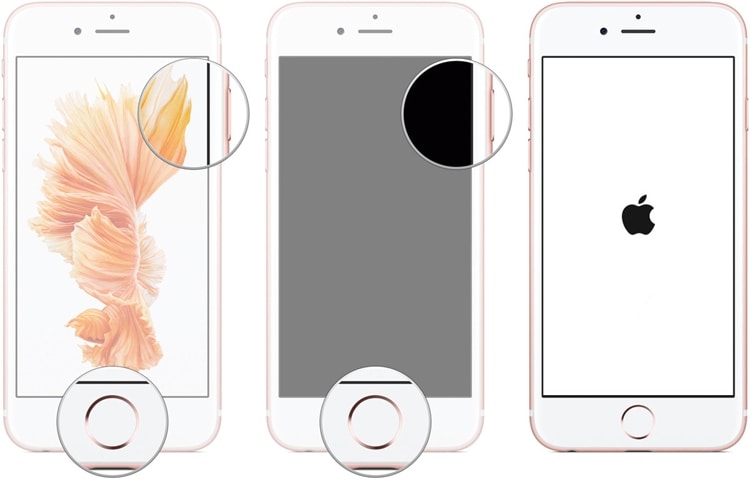
Die gleiche Übung kann für iPhone 7 und iPhone 7 Plus durchgeführt werden. Der einzige Unterschied besteht darin, dass Sie anstelle der Home- und der Power-Taste gleichzeitig die Power- und die Leiser-Taste drücken und warten müssen, bis der Bildschirm schwarz wird.

Teil 5: Umgehen Sie den iPhone-Fehler 9006 mithilfe der IPSW-Datei
Meistens erhalten wir den iTunes-Fehler 9006, wenn das System die IPSW-Datei nicht vom Apple-Server herunterladen kann. Um dies zu beheben, können Sie die Dateien auch manuell herunterladen. IPSW ist die rohe iOS-Systemaktualisierungsdatei, mit der Sie Ihr Gerät mit iTunes aktualisieren können. Gehen Sie folgendermaßen vor, um den iPhone-Fehler 9006 mithilfe der IPSW-Datei zu beheben.
1. Laden Sie zunächst die relevante IPSW-Datei für Ihr Gerät herunter . Stellen Sie sicher, dass Sie die richtige Datei für Ihr Gerätemodell herunterladen.
2. Nachdem Sie Ihr iOS-Gerät mit dem System verbunden haben, starten Sie iTunes und besuchen Sie den Abschnitt „Zusammenfassung“.
3. Von hier aus können Sie die Schaltflächen „Wiederherstellen“ und „Aktualisieren“ sehen. Wenn Sie einen Mac verwenden, halten Sie die Wahltaste (Alt) und die Befehlstaste gedrückt, während Sie auf die entsprechende Schaltfläche klicken. Unter Windows können Sie dasselbe tun, indem Sie die Umschalttaste gedrückt halten und auf eine der Schaltflächen klicken.
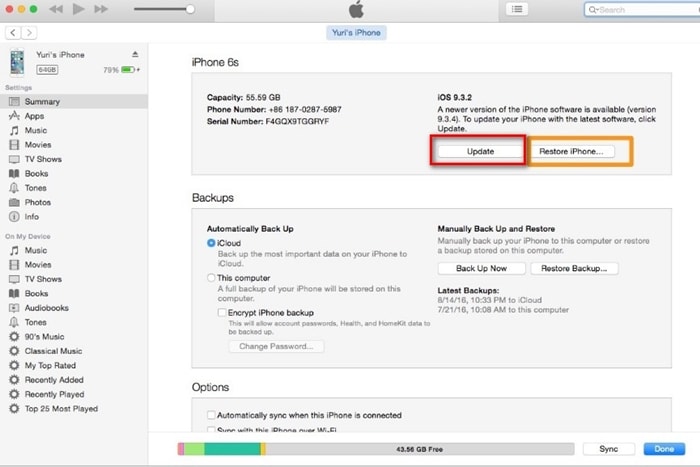
4. Dadurch wird ein Dateibrowser geöffnet, in dem Sie die kürzlich heruntergeladene IPSW-Datei auswählen können. Damit kann iTunes Ihr Gerät problemlos aktualisieren oder wiederherstellen.
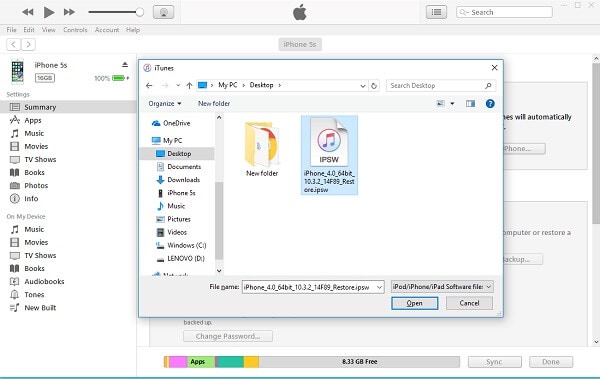
Nachdem Sie diese Schritte ausgeführt haben, können Sie den Fehler 9006 auf Ihrem Gerät problemlos beheben. Fahren Sie fort und befolgen Sie die oben genannten Schritte, um den iPhone-Fehler 9006 zu beheben. Wenn Sie jedoch den iTunes-Fehler 9006 beheben möchten, ohne Ihre Daten zu verlieren, dann versuchen Sie es einfach mit DrFoneTool iOS Systemwiederherstellung. Es wird jedes größere Problem auf Ihrem iOS-Gerät beheben, ohne Ihre Daten zu löschen.
Neueste Artikel

